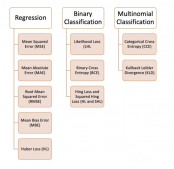websocket是一种持久化的协议,HTTP协议是一种无状态的协议,在特定场合我们需要使用长连接,做数据的实时更新,这种情况下我们就可以使用websocket做持久连接。http与websocket二者存在交集。
后端:
|
1
2
3
4
5
6
7
8
9
10
11
12
13
14
15
16
17
18
19
20
21
22
23
24
25
26
27
28
29
30
31
32
33
34
35
36
37
|
from dwebsocket.decorators import accept_websocketimport json# 存储连接websocket的用户clist = [] @accept_websocketdef websocketLink(request): # 获取连接 if request.is_websocket: # 新增 用户 连接信息 clist.append(request.websocket) # 监听接收客户端发送的消息 或者 客户端断开连接 for message in request.websocket: break # 发送消息def websocketMsg(client, msg): b1 = json.dumps(msg,ensure_ascii=False).encode('utf-8') client.send(b1) # 服务端发送消息def sendmsg(): sql = "select * from customer" res = db1.find_all(sql) if len(clist)>0: for i in clist: i.send(json.dumps({'list': res},ensure_ascii=False).encode('utf-8')) # websocketMsg(i, {'list': res}) return HttpResponse("ok") from apscheduler.schedulers.blocking import BlockingScheduler def getecharts(request): scheduler = BlockingScheduler() scheduler.add_job(sendmsg,'interval',seconds=1) scheduler.start() return HttpResponse('ok') |
前端:
|
1
2
3
4
5
6
7
8
9
10
11
12
13
14
15
16
17
18
19
20
21
22
23
24
25
26
27
28
29
30
31
32
33
34
35
36
37
38
39
40
41
42
43
44
45
46
47
48
49
50
51
52
53
54
55
56
57
58
59
60
61
62
63
64
65
66
67
68
69
70
71
72
73
74
75
76
77
78
79
80
81
82
83
84
85
86
87
88
89
90
91
92
93
94
95
96
97
98
99
100
101
102
103
104
105
106
107
108
109
110
111
112
113
114
115
116
117
118
119
120
121
122
123
124
125
126
127
128
129
130
131
132
133
134
135
136
137
138
139
140
141
142
143
144
145
146
147
148
149
150
151
152
153
154
155
156
157
158
159
160
161
162
163
164
165
166
167
168
169
170
171
172
173
174
175
176
177
178
179
180
181
182
183
184
185
186
187
188
189
190
191
192
193
194
195
196
197
198
199
200
201
202
203
204
205
206
207
208
209
210
211
212
213
214
215
216
217
218
219
220
221
222
223
224
225
226
227
228
229
230
231
232
233
234
235
236
237
238
239
240
241
242
243
244
245
246
247
248
249
250
251
252
253
254
255
256
257
258
259
260
261
262
263
264
265
266
267
268
269
270
271
272
273
274
275
276
277
278
279
280
281
282
283
284
285
286
287
288
289
290
291
292
293
294
295
296
297
298
299
300
301
302
303
304
|
<template> <div class="bgpic"> <van-row style="padding-top: 10px;padding-bottom: 10px"> <van-col span="8"> <div id="weekmain" style="width: 400px;height: 300px"></div> </van-col> <van-col span="8">http://api.map.baidu.com/marker </van-col> <van-col span="8"> <div id="monthmain" style="width: 400px;height: 300px"></div> </van-col> </van-row> <van-row> <van-col span="8"></van-col> <van-col span="8"></van-col> <van-col span="8">{{infolist1}}</van-col> </van-row> </div></template> <script>import * as echarts from 'echarts';// import myaxios from "../../../https/myaxios";import axios from 'axios';import {reactive} from 'vue';export default { name: "myweek", setup(){ let infolist1 = reactive({"data":[]}) // let mydata = reactive([]) const initdata=()=>{ var socket = new WebSocket("ws:127.0.0.1:8000/websocketLink"); socket.onopen = function () { console.log('连接成功');//成功连接上Websocket }; socket.onmessage = function (e) { // alert('消息提醒: ' + e.data); //打印服务端返回的数据 infolist1.data = e.data console.log(e.data) // mydata = infolist1.list // console.log(mydata) }; socket.onclose=function(e){ console.log(e); socket.close(); //关闭TCP连接 }; } return{ infolist1, initdata } }, data(){ return{ infolist:[], } }, methods:{ mget(){ axios.get("http://127.0.0.1:8000/getecharts").then(res=>{ console.log(res) }) }, infoshow(){ axios.get("http://localhost:8000/infoshow","get").then(res=>{ this.infolist=res.data.list this.getmonth() this.mget() }) }, getmonth(){ var chartDom = document.getElementById('monthmain'); var myChart = echarts.init(chartDom); var option; // prettier-ignore let dataAxis = [];// prettier-ignore let data = []; for(let i=0;i<this.infolist.length;i++){ dataAxis.push(this.infolist[i]["name"]) data.push(this.infolist[i]["tmoney"]) } let yMax = 10000; let dataShadow = []; for (let i = 0; i < data.length; i++) { dataShadow.push(yMax); } option = { title: { text: '特性示例:渐变色 阴影 点击缩放', subtext: 'Feature Sample: Gradient Color, Shadow, Click Zoom' }, xAxis: { data: dataAxis, axisLabel: { inside: true, color: '#fff' }, axisTick: { show: false }, axisLine: { show: false }, z: 10 }, yAxis: { axisLine: { show: false }, axisTick: { show: false }, axisLabel: { color: '#999' } }, dataZoom: [ { type: 'inside' } ], series: [ { type: 'bar', showBackground: true, itemStyle: { color: new echarts.graphic.LinearGradient(0, 0, 0, 1, [ { offset: 0, color: '#83bff6' }, { offset: 0.5, color: '#188df0' }, { offset: 1, color: '#188df0' } ]) }, emphasis: { itemStyle: { color: new echarts.graphic.LinearGradient(0, 0, 0, 1, [ { offset: 0, color: '#2378f7' }, { offset: 0.7, color: '#2378f7' }, { offset: 1, color: '#83bff6' } ]) } }, data: data } ] };// Enable data zoom when user click bar. const zoomSize = 6; myChart.on('click', function (params) { console.log(dataAxis[Math.max(params.dataIndex - zoomSize / 2, 0)]); myChart.dispatchAction({ type: 'dataZoom', startValue: dataAxis[Math.max(params.dataIndex - zoomSize / 2, 0)], endValue: dataAxis[Math.min(params.dataIndex + zoomSize / 2, data.length - 1)] }); }); option && myChart.setOption(option); }, getweek(){ var chartDom = document.getElementById('weekmain'); var myChart = echarts.init(chartDom); var option; option = { tooltip: { trigger: 'axis', axisPointer: { type: 'shadow' } }, legend: {}, grid: { left: '3%', right: '4%', bottom: '3%', containLabel: true }, xAxis: [ { type: 'category', data: ['Mon', 'Tue', 'Wed', 'Thu', 'Fri', 'Sat', 'Sun'] } ], yAxis: [ { type: 'value' } ], series: [ { name: 'Direct', type: 'bar', emphasis: { focus: 'series' }, data: [320, 332, 301, 334, 390, 330, 320] }, { name: 'Email', type: 'bar', stack: 'Ad', emphasis: { focus: 'series' }, data: [120, 132, 101, 134, 90, 230, 210] }, { name: 'Union Ads', type: 'bar', stack: 'Ad', emphasis: { focus: 'series' }, data: [220, 182, 191, 234, 290, 330, 310] }, { name: 'Video Ads', type: 'bar', stack: 'Ad', emphasis: { focus: 'series' }, data: [150, 232, 201, 154, 190, 330, 410] }, { name: 'Search Engine', type: 'bar', data: [862, 1018, 964, 1026, 1679, 1600, 1570], emphasis: { focus: 'series' }, markLine: { lineStyle: { type: 'dashed' }, data: [[{ type: 'min' }, { type: 'max' }]] } }, { name: 'Baidu', type: 'bar', barWidth: 5, stack: 'Search Engine', emphasis: { focus: 'series' }, data: [620, 732, 701, 734, 1090, 1130, 1120] }, { name: 'Google', type: 'bar', stack: 'Search Engine', emphasis: { focus: 'series' }, data: [120, 132, 101, 134, 290, 230, 220] }, { name: 'Bing', type: 'bar', stack: 'Search Engine', emphasis: { focus: 'series' }, data: [60, 72, 71, 74, 190, 130, 110] }, { name: 'Others', type: 'bar', stack: 'Search Engine', emphasis: { focus: 'series' }, data: [62, 82, 91, 84, 109, 110, 120] } ] }; option && myChart.setOption(option); }, }, mounted() { this.infoshow() this.getweek() this.initdata() }}</script> <style scoped>.bgpic{ background-image: url("../../../https/4.jpg"); width: 1269px; height: 781px;}</style> |
到此这篇关于django中websocket的具体使用的文章就介绍到这了,更多相关django websocket内容请搜索服务器之家以前的文章或继续浏览下面的相关文章希望大家以后多多支持服务器之家!
原文链接:https://blog.csdn.net/LAM1006_csdn/article/details/122310064